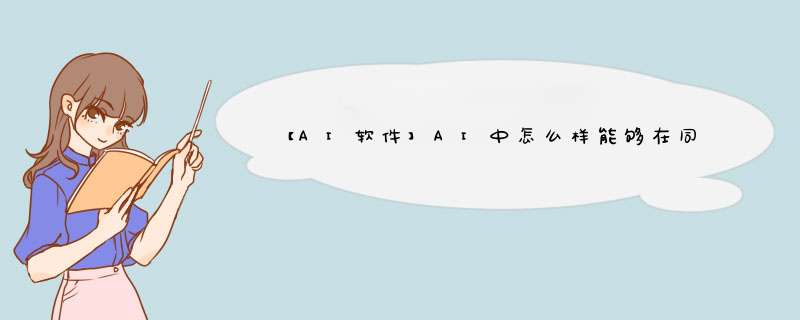
新建时:
新建后增加画板:
利用 工具栏-画板工具
可拖动画板位置、缩放更改大小
可点击上面新建按钮,增加一个画板
3. 也可以按住alt不松,鼠标点住画板往旁边拖,可复制画板
4. 画板排列方式设置
在新建图档的时候 就可以设置画板的数量 画板大小 及排列方式
如果你是绘图做到一半突然想添加画板 可以点击文档设置 在点编辑画板
里面一样也可以修改那些
1、鼠标选择单击打开Adobe Illustrator CC 2015版软件。
2、在菜单栏中选择文件选项卡里的新建选项单击一下。
3、d出对话框,根据需要调整大小,然后确认。
4、单击工具栏上的画板工具,继续重复动作,可以创建多个画板。
4、然后将鼠标移动到带有虚线框的画板上,按住ALT和鼠标左键,然后将鼠标移动到另一侧以调出相同的画板尺寸。
5、继续重复动作,可以创建多个画板,效果如下图。
欢迎分享,转载请注明来源:内存溢出

 微信扫一扫
微信扫一扫
 支付宝扫一扫
支付宝扫一扫
评论列表(0条)